Anzeigenerweiterung schalten in Google Ads
Sie sehen gerade einen Platzhalterinhalt von YouTube. Um auf den eigentlichen Inhalt zuzugreifen, klicken Sie auf die Schaltfläche unten. Bitte beachten Sie, dass dabei Daten an Drittanbieter weitergegeben werden.
Mehr InformationenIn diesem Artikel zeige ich dir, auf was du gegangen bist, wenn du die Google Anzeigenerweiterungen nutzen willst.
Hast du noch Fragen zum Google Ads Anzeigen schreiben , gehört du den Artikel lesen! Ich stelle dir die verschiedenen möglichen vor und zeige dir die Besonderheiten, auf die du gehört muss.
More...
Welche Google Ads Anzeigenerweiterungen gibt es?
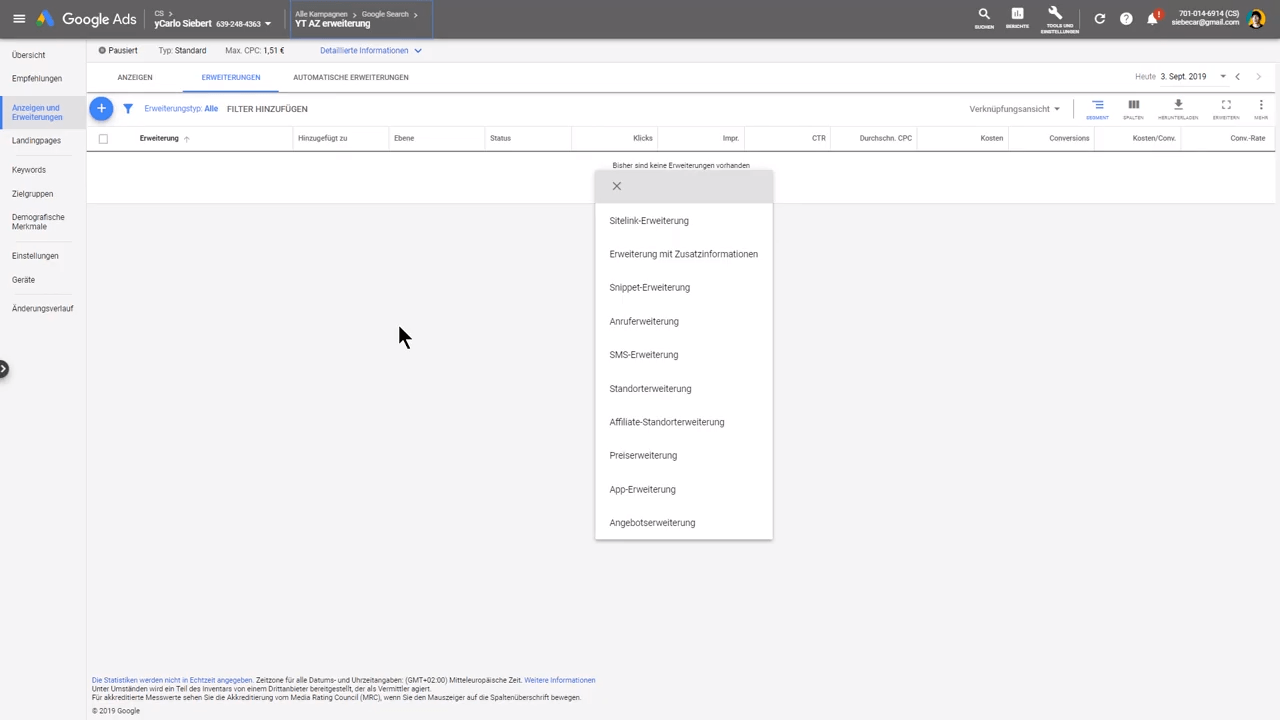
Die 9 Bereiche der Anzeigenerweiterung bei Google Ads
Tipp: Um zur Kategorie „Anzeigen und Erweiterungen“ zu kommen, muss du dich im ersten Schritt bei unserem Google Ads Konto anmelden.
Aber Achtung : Wenn du diesen Text oder viel mehr das dazugehörige Video ansiehst, kannst unter „Anzeigen und Rechteungen“ schon wieder andere stehenungen stehen.
Das liegt daran, dass Google hier wieder einmal tüchtig um sich hat, um diesen „Service“ zu sehen und zu ändern.
Wenn Sie eine Anzeigeerweiterung erhalten haben, können Sie diese in anderen Anzeigengruppen, Steuern oder Kontoweit-Verwaltungen.
Das bedeutet, dass du nicht zwingend für jede Anzeigengruppe eine eigene Anzeigenerweiterung gehört muss.
Welche Sitelink-Erweiterung gibt es bei Google-Ads in den Anzeigenerweiterungen?
Bei der Auswahl „Sitelink-Erweiterung“ werden dir direkt 4 Sitelink-Erweiterungen vorgegeben, die du laut Google erstellen sollst.
In diesem Fenster hast du auch die Möglichkeit, vorhandene Sitelinks zu nutzen.
Zudem kannst du hier festlegen, auf welchem Level (z. B. Konto, Kampagne, Anzeigengruppe) du die Sitelinks nutzen willst.
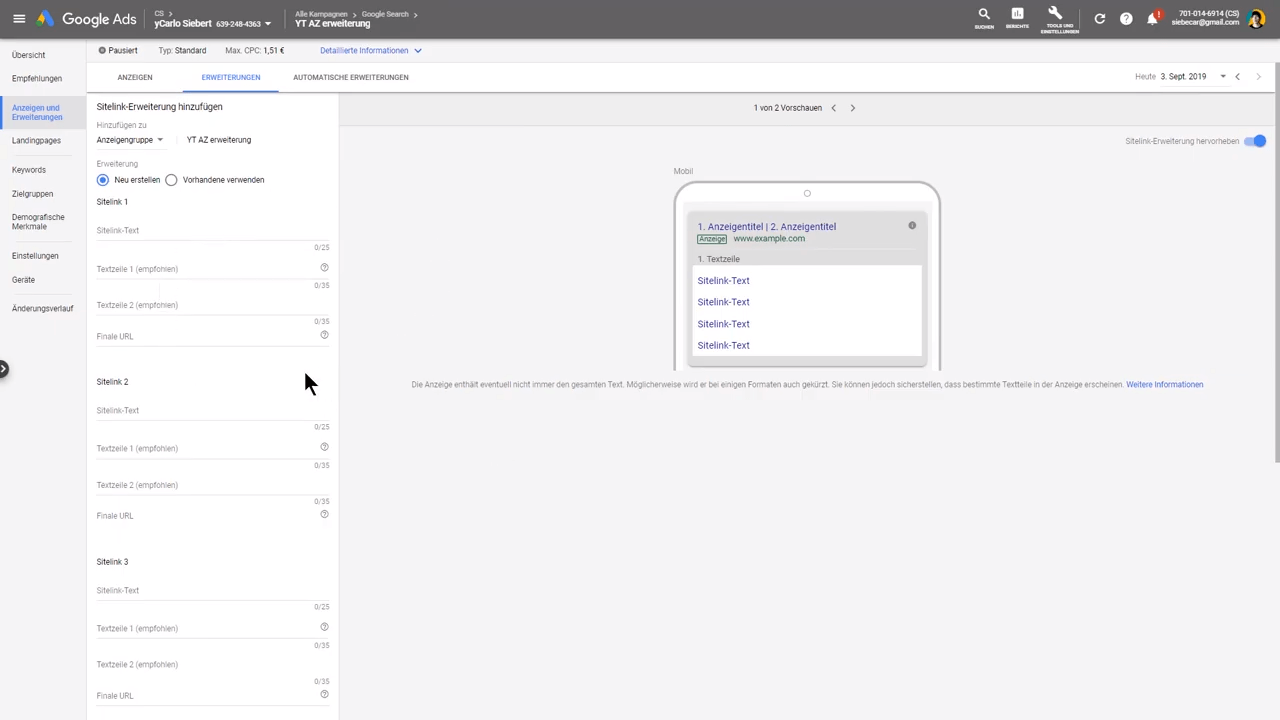
Vorhandene Sitelinks in Google Ads nutzen
Tipp: Fügst du eine Sitelink-Erweiterung auf Kontoebene hinzu, musst du ganz genau aufpassen und dir gut überlegen was du machst.
Vor allem, wenn du länderübergreifend wirbst. Warum? Jede Anzeigenerweiterung, wie z. B. kostenloser Versand, wird Accountweit hinzugefügt.
Wann werden Sitelink-Erweiterungen in den Anzeigenerweiterungen verwendet?
Sitelinks werden vor allem themenrelevant verwendet.
Beispiel: Jemand will ein Mountainbike verkaufen, dann kannst du direkt zu einzelnen Kategorien oder Modellen verlinken.Natürlich ist es auch eine gute Idee, artfremde Themen mit rein zunehmen, wie z. B. Mountainbike Zubehör.
Aufgrund meiner Erfahrung würde ich empfehlen, relativ themennah zu bleiben.
Die Textzeile 1 und 2 (zusammen insgesamt 60 Zeichen), solltest du als Pflichtfeld behandeln und immer ausfüllen.
Warum? Die Anzeige wird dadurch größer. Zudem bekommt Deine Zielgruppe einen besseren Anreiz, die Anzeige zu klicken und der User bekommt einen höheren Mehrwert.
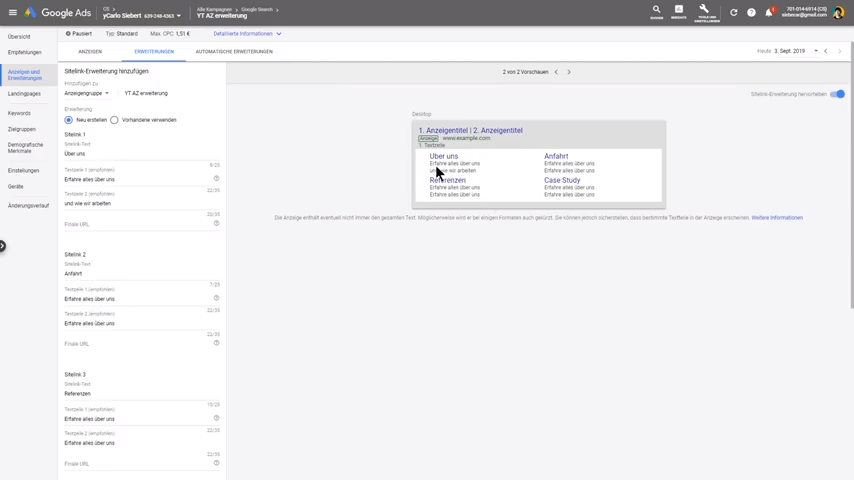
Zeile 1 und 2 in den Sitelink Erweiterungen als Pflichtfeld ansehen
Die Erweiterten Optionen der Sitelinks
Unter diesem Menüpunkt kannst du bevorzugte Geräte festlegen, ein eigenes Start- und Enddatum festlegen und/oder auch individuelle Tages- und Uhrzeiten bestimmen.
Die Call-Outs in den Siteslinks (Erweiterungen mit Zusatzinformationen)
In diesem Bereich sind folgende Einstellungen möglich:
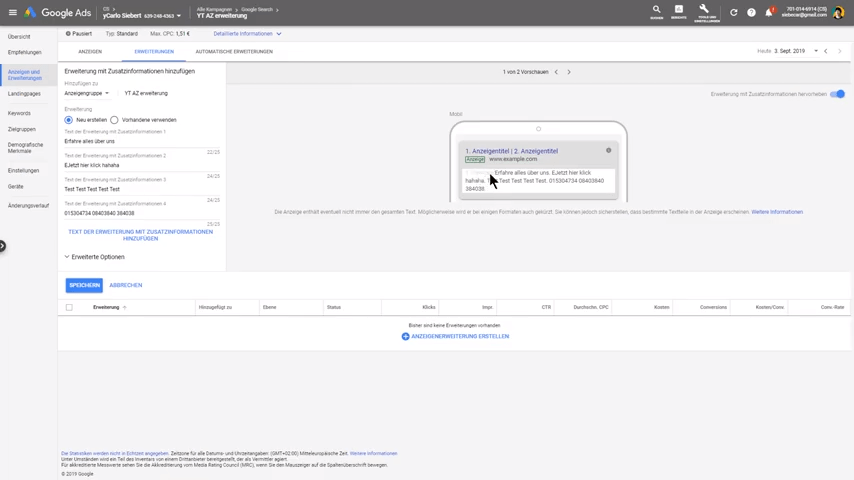
Menüpunkt Call-Outs in den Erweiterungen bei Google Ads Sitelinks
Wissenswert : Bei den Rechten Optionen haben Sie hier Einsichten wie bei den Rechten Optionen der Sitelinks-Erweiterungen.
In den Sitelinks nutzen die Snippet-Erweiterungen nutzen
- Unter "Hinzufügen zu" legst Du die Ebene fest.
- Im Bereich "Erweiterungen" hast du die Auswahlmöglichkeit zwischen "neu erstellen“ und "vorhandene verwenden“.
- Möchtest Du den Titel und die Landessprache individuell bestimmen, so geht das über den "Titel".
- Der "Wert" kann in 3 Textzeilen mit jeweils 25 Zeichen angelegt und individuell erweitert werden.
Wissenswert: Bei den Snippet-Bestrebungen können Sie unterschiedliche Themenfragen, z. B. Ausstattungen, Verträge , Kurse, Marken, Modelle, Serien, Stile, Studiengänge, Typen, Versicherungsleistungen, Viertel, vorgestellte Hotels.
Diese Einstellungen sind in der Aufnahme-Aufnahme möglich
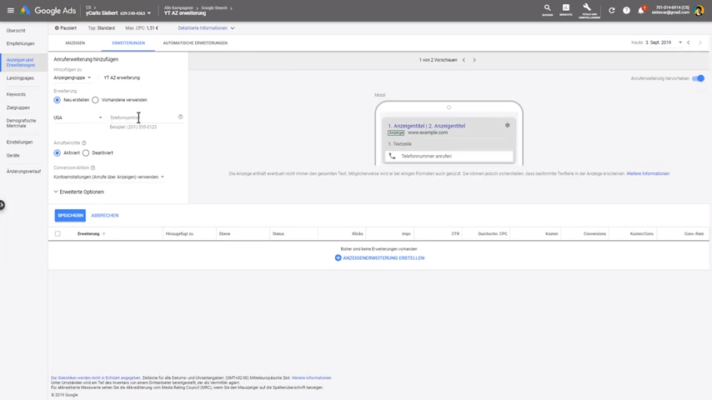
Conversion-Aktion definieren in den Sitelinks von Google Ads
Zur Auswahl stehen:
Tipp: Schau dir doch mein Video zum Thema Anruf- und / oder Conversion-Tracking an.
War man bei den SMS-Erweiterungen in den Sitelinks beeinflussen?
Hier können Sie empfangen, auf welche Art und Weise die SMS und dich werden werden sollen, z. B. per E-Mail oder per Nummernummer. In den Textfeldern gehört hast du die Rechte, den Text für die SMS der Kunden schon vorzugeben, gehört wie eine Standardantwort von deiner Seite.
Meiner Erfahrung nach führen SMS-Folgenungen nur sehr langs zum Ziel.
Standorterweiterungen in den Anzeigenerweiterungen nutzen — Google MyBusiness-Konto anlegen
Damit du die Standorterweiterung nutzen kannst, benötigst du ein Google MyBusiness-Konto. Erstelle Dir eins, wenn Du noch keines hast. Hast Du ein Google MyBusiness-Konto, dann suche Dein Konto und verbinde es.
Wissenswert: Affiliate-Standorterweiterungen nach einem gewissen Prinzip!
7 Schritte zur Wahrnehmung Preiserweiterungen in den Sitelinks von Google Ads
- Lege die Sprache und den Typ fest (z. B. B. Veranstaltungen, Regierungs, Stadtteile, Produktkategorien, Produktarten, Dienstleistungskategorien, Dienstleistungsvarianten, gehören usw.).
- Bestimme die erkennen.
- Bei URL-Optionen können Sie eine Tracking-URL hinterlegen.
- Preiskennzeichner (ab, bis, durchschnittliche) Wahrnehmung - achte hierbei darauf, dass die Preise immer aktuell sind.
- Lege einen Titel fest.
- Für den Beschreibungstext der Erweiterung stehen dir 25 Zeichen zur Verfügung.
- Finale URL: Hier kannst du direkt verlinken!
Tipp: Die Erweiterung kann durch mehrere Elemente erfolgen.
App-Infrastrukturungen in Google Ads Anzeigenerweiterung Rechte
Die durch falschehrenden Einstellungen nach dem Prinzip nach wie nach den vorsichtsbezogenen Zuständigkeiten. Mit dem kleinen Unterschied, dass du hier die App-Plattform können können.
Des Weiteren hast du unter App-Erweiterungen die Rechte, Tablets Perspektiven aus aus.
Unter "App-URL-Optionen" können Sie das Tracking verwalten, wurde auf keinen Fall fallenigenhalten.
Für das Verknüpfen Ihrer App mit der Verwaltung müssen Sie nur nach der App suchen und diese einfügen.
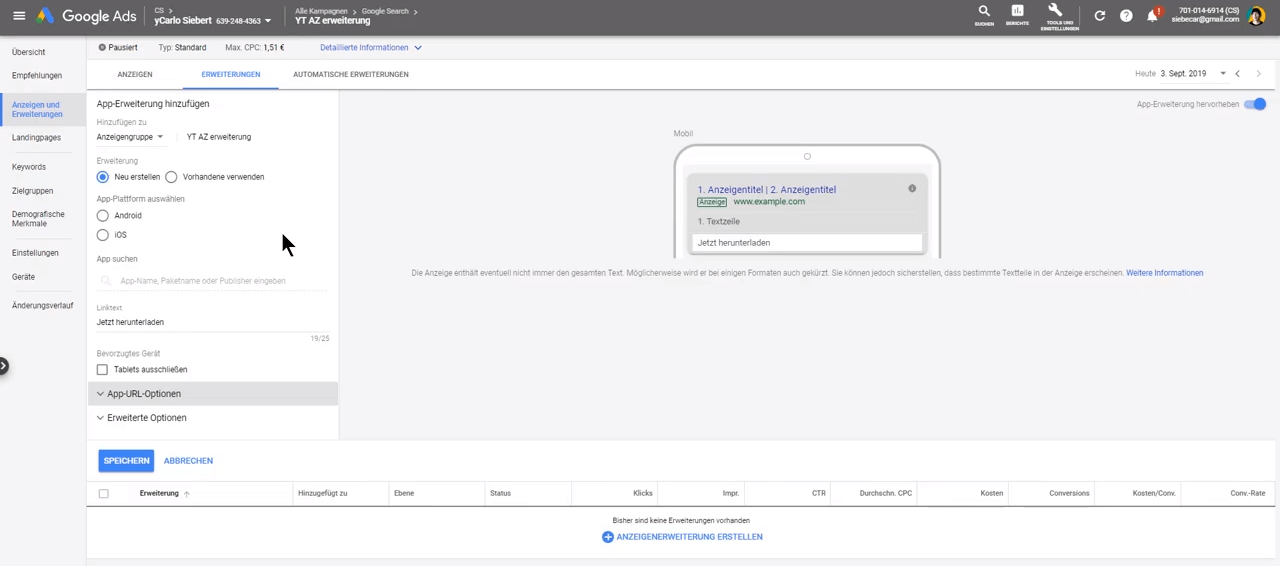
App-URL-Optionen das Tracking einrichten
6 Steps Angebots-Erweiterungen - sinnvoll und zielgerichtet anlegen
- Sprache festlegen
- Währung bestimmen
- Typ der Werbeaktion bestimmen (z. B. Rabatt Geldbetrag, Rabatt %-Wert, Rabatt bis zu einem Betrag von X, Bis zu x Prozent Rabatt)
- Unter Artikel hast Du für das Erstellen eines Beschreibungstextes maximal zwanzig Zeichen zur Verfügung.
- Details der Werbeaktion z. B. Gutscheincode.
- Finale URL hinterlegen, fertig!
Ein kleiner Tipp zum Abschluss für das Nutzen der Sitelinks bei Google Ads
Du kannst nur für Google Ads einen Gutscheincode in deinem Onlineshop kreieren, um später die genaue Nutzungsfrequenz ermitteln zu können.
Dadurch bekommst Du einen guten Überblick darüber, wie effizient Deine Erweiterung ist.
